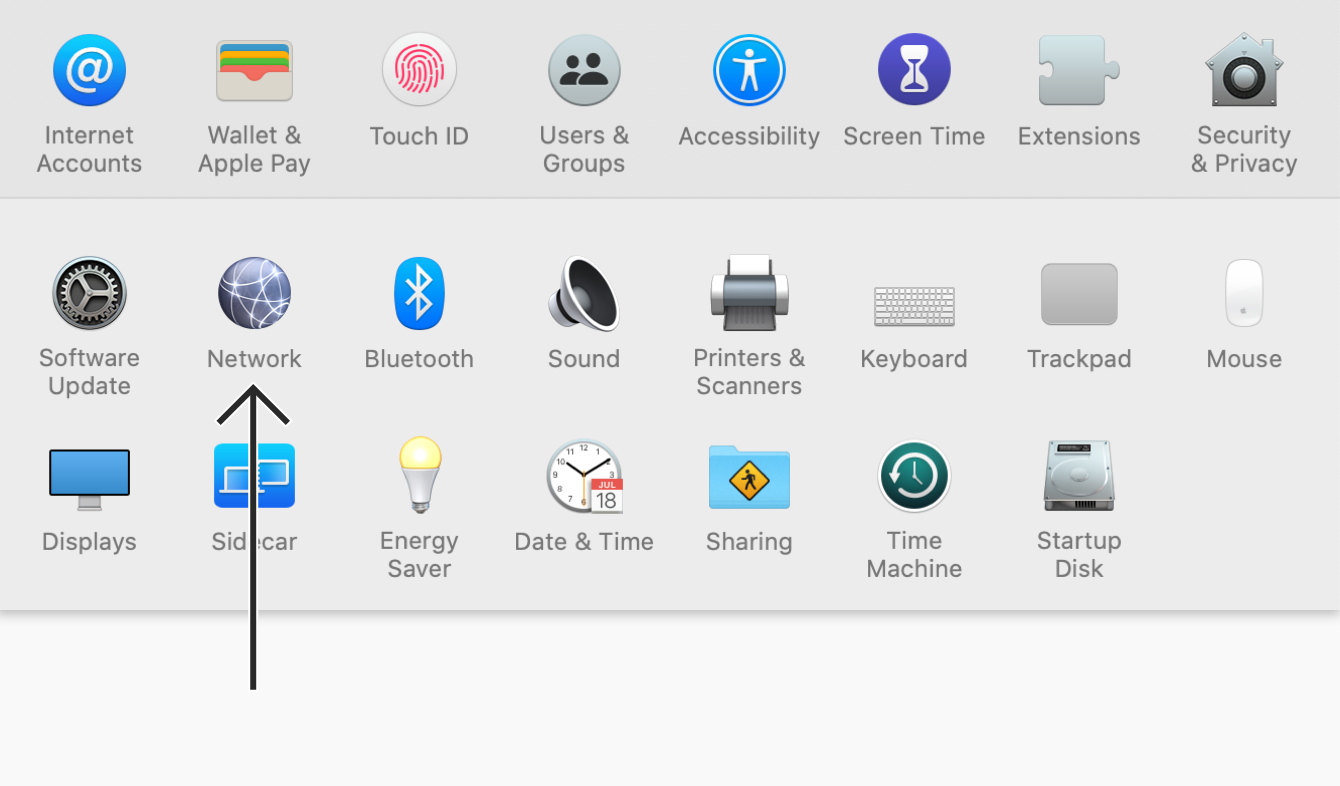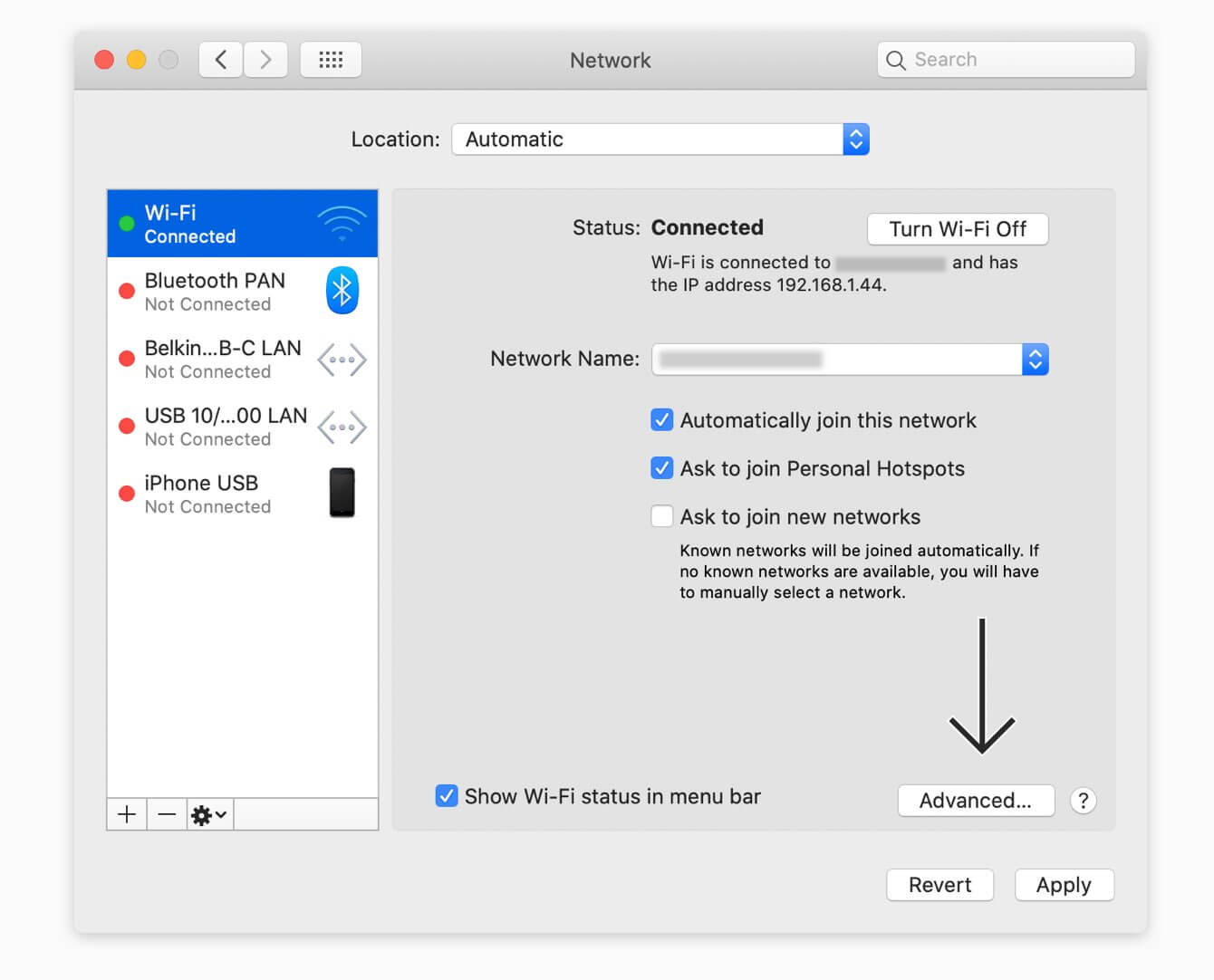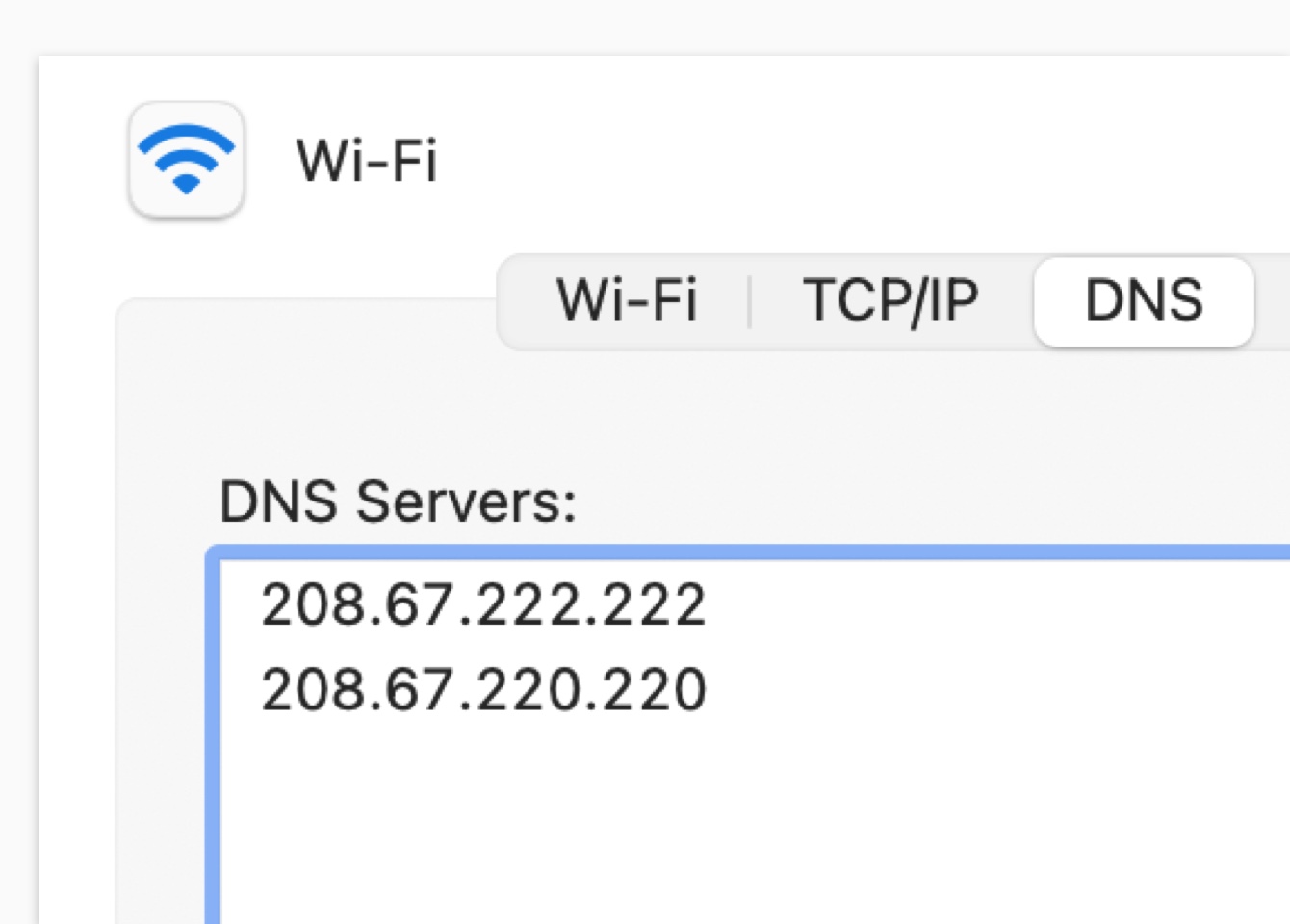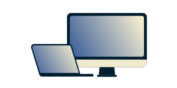
MacにVPNが必要ですか?
今すぐExpressVPNを購入する
ExpressVPNを気に入りましたか?1ヶ月の無料サービスを獲得しよう
今すぐ友達に紹介このガイドでは、MacデバイスでDNS設定を変更する方法についてご紹介します。
ドメイン名システム(DNS)はドメイン名をIPアドレスに変えるので、お使いのブラウザがそれを読み取り、正しいページを読み込むことができます。インターネットに接続すると、デフォルトではご利用のインターネットサービスプロバイダ(ISP)のDNSサーバーを利用しており、安全、プライベートでない場合があります。これにより、インターネット活動などのご自分のDNSクエリがサードパーティに潜在的に晒されることがあります。ご自分のDNSクエリの露出を防ぐには、自社のプライベートで暗号化された DNSサーバーを備えたExpressVPNに接続して、ご自分のDNSクエリを管理しましょう。
他のDNSサーバーを利用したい場合には、お使いのMacデバイスでDNS設定を更新できます。
お使いのMacデバイスで他のDNSサーバーを使用:
- ExpressVPNアプリで、VPNから切断します
- お使いのMacで、
 、それからシステム選択… > ネットワークを選択します
、それからシステム選択… > ネットワークを選択します

- サイドバーで、現在の接続を選択します
- 詳細…をクリックします

- DNSタブを選択します
 をクリックし、利用したいDNSサーバーアドレスを入力します。(208.67.222.222と208.67.220.220を利用できます。この2つは、OpenDNSの安全なDNSサーバーです。)
をクリックし、利用したいDNSサーバーアドレスを入力します。(208.67.222.222と208.67.220.220を利用できます。この2つは、OpenDNSの安全なDNSサーバーです。)

- OK > 適用をクリックします。
ヘルプが必要ですか? ExpressVPNサポートチームに問い合わせを行い、迅速なサポートを受けましょう。
PPPoEに関する注意
PPPoE (ポイント・トゥ・ポイント・プロトコル・オーバー・イーサネット)接続でお使いのISPに接続している場合には、PPPoE接続自体にDNSサーバーを設定し、それからそのDNS設定でお使いのコンピューターを再起動して有効にします。
ヘルプが必要ですか? ExpressVPNサポートチームに問い合わせを行い、迅速なサポートを受けましょう。